Windows / Mac / Android / iPhoneでMPGファイルを開く方法は?心配しないでください。この投稿には、10個の優れたMPGプレーヤー(MiniTool MovieMakerを含む)がリストされています。これらを使用すると、MPGビデオファイルをコンピューターまたは電話で簡単に再生できます。
MPGファイルとは何ですか?
MPGは、Moving Picture Experts Group(MPRG)によって標準化されたビデオファイル形式であり、MPGファイルには通常、MPEG-1またはMPEG-2のオーディオおよびビデオ圧縮が高品質で小さいサイズで含まれています。そして、それはWebページで一般的なビデオファイル形式です。 MPGは、インターネットで配信されるほとんどのビデオダウンロード、ストリーミングビデオ、およびデジタルビデオコンテンツによく使用されます。
しかし、コンピュータや電話でMPGファイルを再生する方法は?最高のMPGプレーヤーは何ですか?ここでは、選択できる10個のMPGビデオプレーヤーをリストします。
ベスト10MPGプレーヤー
- MiniTool MovieMaker
- Windows Media Player
- VLCメディアプレーヤー
- AppleQuickTimeプレーヤー
- MediaPlayerLite
- エルメディアプレーヤー
- PotPlayer
- HDビデオプレーヤー
- FXプレーヤー
- PlayerXtremeメディアプレーヤー
1。 MiniTool MovieMaker
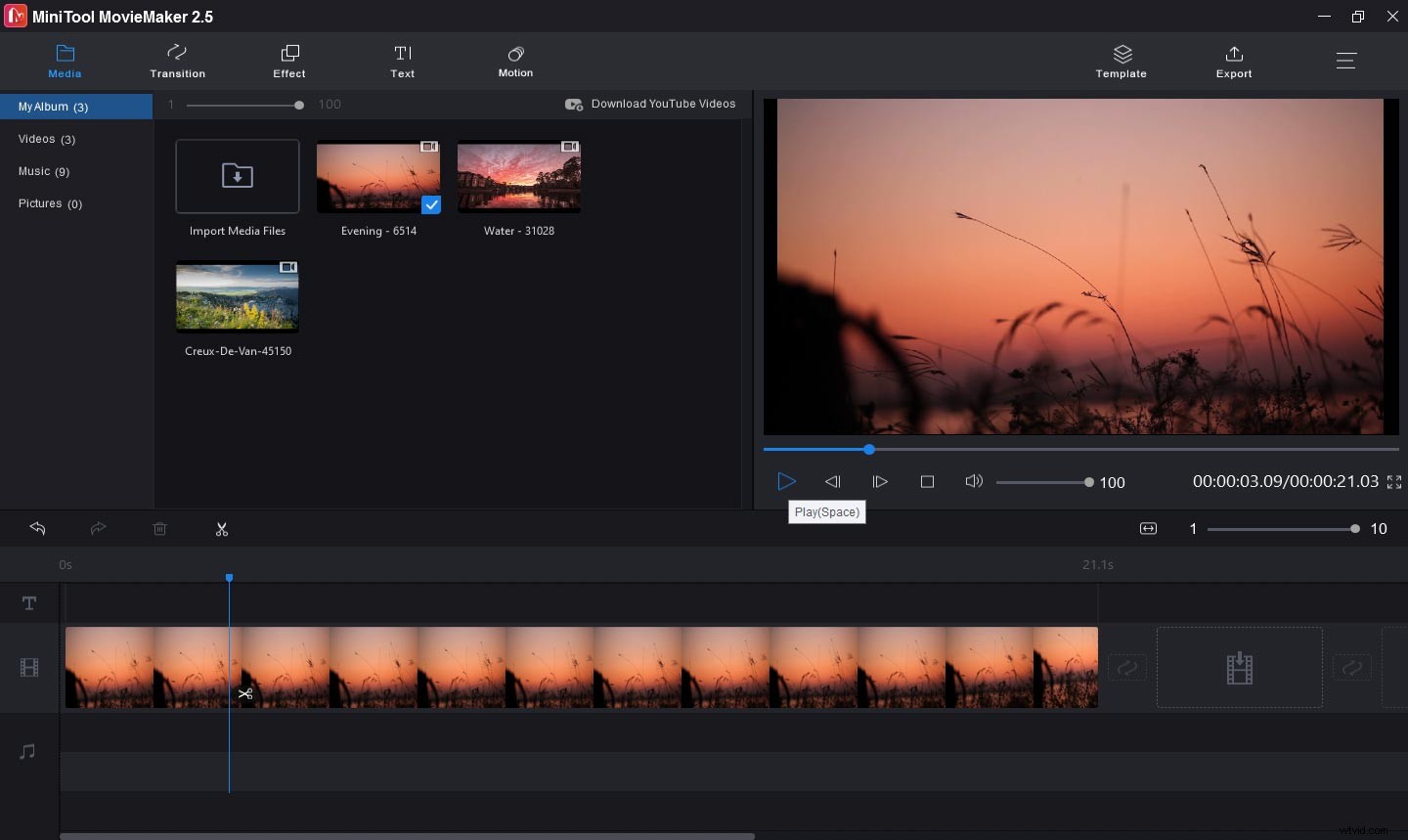
無料のMPGプレーヤーをお探しの場合は、ここでMiniToolMovieMakerをお勧めします。 MPGファイルを数秒でプライできます。 MPGファイルを除いて、MOV、MP4、WMV、AVI、FLV、3GP、MKVファイルなどを開くことができます。MPGをAVI、MKV、MP4などの別のビデオ形式に変換したい場合は、MiniToolMovieMakerも満たすことができますあなたのニーズ。
MiniTool MovieMakerは、ビデオの再生に加えて、ビデオの編集を支援します。これを使用すると、ビデオの分割、トリミング、回転、反転、反転、色補正、複数のビデオの1つへの結合、ビデオ速度の調整を行うことができます。ビデオをより素晴らしいものにするために、必要なビデオトランジションまたはエフェクトをビデオに適用できます。
2。 Windows Media Player
Windows Media Player(WMP)は、Microsoft Windowsで実行されているすべてのデバイスのデフォルトのメディアプレーヤーであり、ビデオ、オーディオの再生、および写真の表示に使用されます。 WMV、AVI、M4V、MKV、MP4 MP3、OGG、AC3、MIDI、MOVなどの多くの一般的なビデオおよびオーディオファイルタイプをサポートします。間違いなく、これは最高の無料MPGプレーヤーの1つであり、MPGファイルを簡単に開くことができます。
メディアプレーヤーであることを除けば、メディアファイルを整理できる優れたメディアライブラリアプリケーションでもあります。評価、サイズ、ジャンルでファイルをフィルタリングしたり、プレイリストを作成したり、肌の色をカスタマイズしたり、ファイル名を編集したりできます。さらに、音楽をリッピングしてCDにコピーしたり、メディアをポータブルデバイスに同期したり、カスタマイズしたりすることができます。ナビゲーションペイン、他のデバイスからメディアをストリーミングします。
3。 VLCメディアプレーヤー
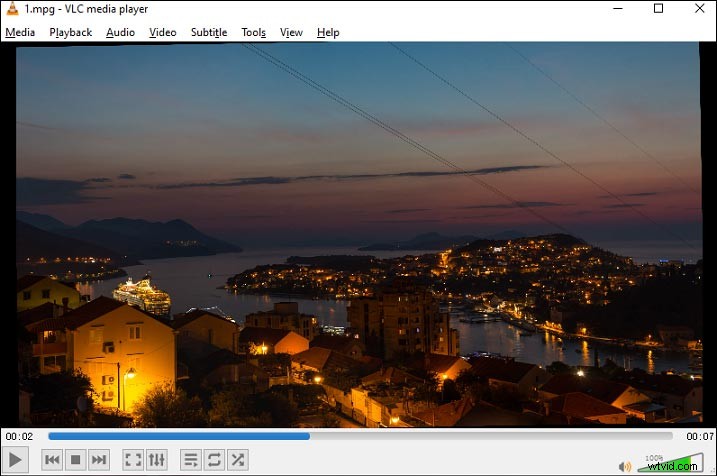
VLC Media Player(以前のVideoLAN Client)は、無料のオープンソースのクロスプラットフォームのポータブルメディアプレーヤーです。このアプリケーションは、公式Webサイト、Microsoft Store、AppleのApp Store、Google Playなどで簡単に入手できます。広告やユーザー追跡なしでファイル、ディスク、Webサイト、ストリームを開くために広く使用されています。
FLV、MOV、MPEG、MXF、AAC、MP3を含むほぼすべてのビデオおよびオーディオ入力フォーマットをサポートします。したがって、VLCで任意のビデオおよびオーディオファイルを再生できます。また、このソフトウェアは、AVI、OGG、WAV、FLACなどの多くの出力形式で動作します。したがって、ビデオとオーディオの形式を変換できます。また、動画の回転、反転、トリミング、切り取り、ズーム、切り抜き、動画の速度の変更を行って、視聴体験を向上させることもできます。
無料のMPGファイルプレーヤーが必要な場合は、VLCが信頼できるソリューションです。 MPGファイルを再生、変換、編集できます。
4。 Apple QuickTime Player
Apple QuickTime Playerは、macOSを備えた組み込みのメディアプレーヤーであり、ユーザーはMOV、MP4、MP3、WAV、3GPなどのさまざまなファイル形式で最も一般的なビデオおよびオーディオファイルを表示できます。また、QuickTimeがMacで最高の無料MPGプレーヤーの1つであり、高品質のビデオを視聴できることは間違いありません。
QuickTimeを使用すると、メディアプレーヤーであるだけでなく、画面、ムービー、オーディオトラックを記録したり、画像を使用してムービーを作成したりできます。また、ビデオの分割、回転、反転、トリミング、クリップの並べ替えなどにも役立ちます。したがって、Macユーザーの場合、Macにプリインストールされているため、QuickTimeでMPGファイルを簡単かつ迅速に再生できます。
5。 MediaPlayerLite
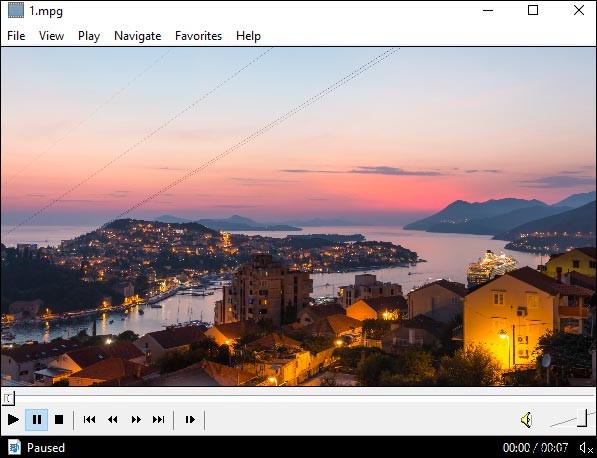
MediaPlayerLiteは、無料のオープンソースのビデオおよびオーディオプレーヤーであり、VOB、MPG、MKV、AAC、OGA、OGMなどの幅広い形式をサポートしています。また、このメディアプレーヤーを使用すると、最も一般的なビデオファイルとオーディオファイルを簡単に再生できます。また、Windowsで無料のMPGファイルプレーヤーが必要な場合は、MediaPlayerLiteが別のオプションです。また、音楽のプレイリストを作成することもできます。
このMPGプレーヤーは非常に軽量で、シンプルなインターフェイスを備えています。強力なMPC-HTソフトウェアに基づいて、MediaPlayerLiteは、コーデックパックを必要とせずにメディアファイルを開くのに役立ちます。字幕データベースのサポートにより、このアプリケーションでは、OpenSubtitles.orgから字幕を検索、アップロード、ダウンロードできます。
6。 Elmedia Player
Elmedia Playerは、Mac用のもう1つのMPGプレーヤーです。これは、MPG、WebM、F4V、AVI、OGG、WAV、AIFFなどのさまざまなファイル形式を処理できるビデオおよびオーディオプレーヤーです。また、UTF、SRT、ASS、TXTなどの多くの字幕形式をサポートしています。また、コンテンツをChromecast、AirPlay、DLNAデバイスなどにストリーミングしたり、広告なしでオンライン動画を再生したり、スクリーンショットを作成したりできます。
動画を視聴するときは、再生速度を調整したり、動画全体または選択した間隔をループしたり、お気に入りの部分にブックマークを追加したりできます。さらに、ビデオを反転および回転したり、カラーバランス、明るさ、彩度などを調整したりできます。これは無料のデモバージョンであり、ElmediaProのフル価格は19.95ドルから39.95ドルです。
7。 PotPlayer

韓国のインターネット会社Kakaoによって開発されたPotPlayerは、Microsoft Windows用の無料のマルチメディアプレーヤーであり、利用可能なすべてのビデオとオーディオの形式、およびさまざまな種類のサブタイトルをほぼサポートしています。ローカルのビデオファイルまたはフォルダ、URL、Webカメラ、DVD、画面キャプチャ、デジタルTVなどを開くことができます。また、ギャップのないビデオ再生とライブブロードキャストをサポートします。
さらに、いくつかの基本的なビデオ編集ツールを提供します。ビデオの回転、反転、ぼかし、シャープ、トリミング、ビデオのアスペクト比の調整、ビデオの明るさ、彩度、コントラストの増減などを行うことができます。そしてそれはまた多くのオーディオ効果を提供します。ちなみに、PotPlayerではスキンをカスタマイズできます。
8。 HDビデオプレーヤー
HDビデオプレーヤーはAndroid用の無料のMPGプレーヤーでもあり、MPGファイルを簡単に開くのに役立ちます。このビデオプレーヤーは、AVI、MP4、MKV、FLV、3GPなどの最も一般的なビデオ形式を処理できます。また、内蔵のイコライザーとバスブースターを使用すると、より良い視聴体験を得ることができます。ポップアップウィンドウで動画を再生できます。
このアプリは、Androidデバイス上のすべてのビデオを一覧表示できます。ビデオを見ているときは、画面をスライドさせることで、音量、画面の明るさ、再生の進行状況を簡単に制御できます。そして、このビデオプレーヤーはビデオストリーミングサポートを提供します。
9。 FXプレーヤー
FXプレーヤーは強力なビデオプレーヤーであり、Android向けのもう1つの最高のMPGプレーヤーでもあります。 MKV、MPG、MOV、MPEG、HEVCなどの多くのビデオフォーマットとコーデックを処理します。高解像度(HD、4K、8k、DVD、Blu-ray)でビデオを再生できます。また、ネットワークストリーミング用の組み込みのFTP、SMB、CIFS、WebDAVクライアントを提供している場合。また、Chromecastを使用してテレビで動画を猫にすることもできます。
ビデオを見ているときは、再生速度、音量、明るさを簡単に制御したり、ビデオをズームインまたはズームアウトしたりできます。また、ビデオリストと管理が利用できるため、FXプレーヤーはデバイス上のすべてのビデオを自動的に表示および管理できます。また、ビデオコンバーターとしても機能します。
10。 PlayerXtremeメディアプレーヤー
PlayerXtreme Media Playerは、AndroidおよびiOS用のもう1つの必見のMPGプレーヤーです。この強力なメディアプレーヤーを使用すると、ビデオを視聴したり、任意の形式で音楽を聴いたり、PC、Webサイト、NASドライブから直接オーディオやビデオをストリーミングしたり、ビデオのアスペクト比を変更したり、速度を変更したりできます。
このプレーヤーは、SRT、SSA、SMI、およびさまざまな言語の他の多くの字幕形式をサポートしています。 OpenSubtitlesから字幕のフォント、サイズ、トラックを制御し、映画の字幕をダウンロードできます。
最高のMPGプレーヤーはどれですか?この部分を見てみましょう。
| ソフトウェア | 互換性 | 価格 |
| MiniTool MovieMaker | Windows | 無料 |
| Windows Media Player | Windows | 無料 |
| VLCメディアプレーヤー | Windows、Mac、Linux、Android、iOS | 無料 |
| Apple QuickTime Player | Mac、Windows | 無料 |
| MediaPlayerLite | Windows | 無料 |
| Elmedia Player | Mac | 無料のデモ版 Proバージョン:19.95ドルから39.95ドル |
| PotPlayer | Windows、Android | 無料 |
| HDビデオプレーヤー | Android | 無料 |
| FXプレーヤー | Android | 無料のアプリ内購入 |
| PlayerXtremeメディアプレーヤー | Android、iOS | 無料のアプリ内購入 |
WindowsでMPGファイルを再生する方法
上記の10の最高のMPGプレーヤーを使用すると、MPGビデオファイルを簡単に開くことができます。次のパートでは、MPGファイルの再生方法を示す例としてMiniToolMovieMakerを取り上げます。
ステップ1.以下の無料ダウンロードをクリックします MiniToolMovieMakerをダウンロードしてインストールするためのボタン。
ステップ2.次に、このMPGプレーヤーを開き、ポップアップウィンドウを閉じます。
ステップ3.メディアファイルのインポートをタップします 、MPGファイルが含まれているフォルダを参照して選択し、[開く]をクリックします。 。
ステップ4.これらのビデオファイルをタイムラインにドラッグアンドドロップし、タイムラインに合わせてズームをクリックします ボタン。
ステップ5.再生を押します ボタンをクリックしてMPGビデオを再生します。
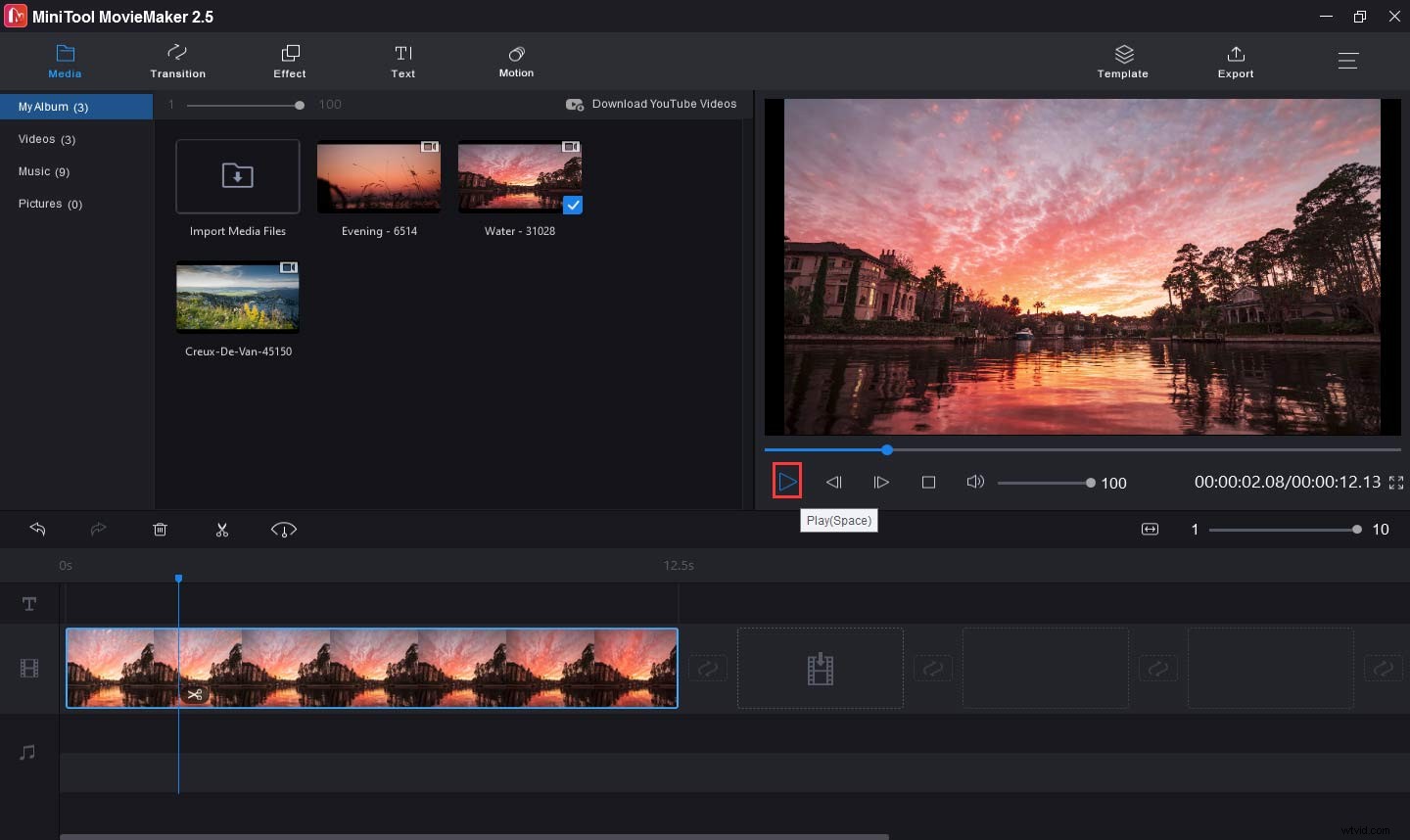
ステップ6.必要に応じて、MPGファイルを編集できます。ビデオにテキストや音楽を追加したり、ビデオエフェクトやトランジションを適用したりできます。
ステップ7.カスタマイズ後、エクスポートをクリックします 、次にビデオの名前を変更し、出力形式と宛先フォルダーを選択します。最後に、エクスポートをクリックします 。
この投稿は10のMPGプレーヤーを説明しました、そしてそれらのほとんどは無料です。どのプレイヤーが一番好きですか?いずれかを選択して、MPGファイルを再生してみてください。
また、他のMPGビデオプレーヤーを私たちと共有したい場合、または質問がある場合は、以下のコメント領域に残すか、[email protected]からお問い合わせください。
MPGプレーヤーに関するFAQ
VLCでMPGをMP4に変換する方法- VLCを開き、メディアを選択します>変換/保存 。
- ファイル セクションで、+追加を押します MPGビデオファイルをインポートします。
- 右下の[変換/保存]をクリックします 。
- プロファイル ドロップダウンリストで、動画– H.264 + MP3(MP4)を設定します 出力形式として。
- 参照をクリックします 保存先フォルダを選択するには、[保存]をクリックします および開始 。
- ConvertioのWebサイトに移動します。
- ファイルの選択を選択します コンピュータからMPGファイルをアップロードします。
- WMVを設定します 出力形式として、[変換]をクリックします 変換プロセスを開始します。
- 次に、ダウンロードをクリックします ボタンをクリックしてMP4ファイルを保存します。
- コンピュータでFreemakeVideoConverterを起動します。
- ファイルをクリックします>動画を追加 MPGビデオファイルをアップロードします。
- to AVIを選択します オプションをクリックし、変換をクリックします 。
AVI(Audio Video Interleaveの略)は、マルチメディアコンテナ形式です。 AVIファイルには、ファイル内のオーディオおよびビデオデータが含まれており、オーディオとビデオの同期再生をサポートしています。圧縮されておらず、ほとんどのプレーヤーとデバイスでサポートされています。
対照的に、MPEG(Moving Picture Experts Group)ファイルは圧縮されています。 MPEGは、DVDを作成する際のデフォルトの形式であり、ビデオ録画で広く使用されています。詳細については、次の投稿をご覧ください:AVIからMPEGへ:違いと変換方法
